Android sắp có bản sao Game Center như iOS
Người chơi game trên di động chạy hệ điều hành của Google có thể kết nối trực tuyến, đồng bộ qua “đám mây” cũng như bảng xếp hạng hay hệ thống giới thiệu bạn chơi.
Google Play Games sẽ có tính năng tương tự Game Center trên iOS.
Thông tin khá chi tiết về Google Play Games (GPG), trung tâm hỗ trợ cho các game thủ trên hệ điều hành Android được AndroidPolice đăng tải hôm nay. Tính năng mới được phát hiện thông qua một bản cài đặt Google Play Services APK bản 3.1.26 cho phép người dùng chia sẻ tập tin đến khu vực hỗ trợ mới là Play Games.
Hệ thống này về cơ bản cho phép Android có thể khai thác và tạo các thông báo đồng nhất cho tất cả mọi trò chơi. Hơn thế nữa, các game cũng có các bảng xếp hạng riêng biệt nhưng đều nằm trên GPG. Ngoài ra, Google cũng sẽ tích hợp chặt chẽ hệ thống này với Google giúp người đung dễ dàng tìm kiếm bạn chơi, chia sẻ thành tích và nhiều tiện ích khác.
Icon sẽ xuất hiện trên bảng xếp hạng của GPG.
Ngoài ra, một tính năng quan trọng là đồng bộ và lưu lại phần lưu của các game yêu thích. Nếu đang chơi dở trên điện thoại di động, người dùng có thể tiếp tục chơi trên máy tính bảng miễn là hai máy có cùng đăng nhập một tài khoản Google.
Video đang HOT
Nguồn tin từ The Verge cũng cho biết, người chơi khi cùng đăng nhập vào dịch vụ Play Games có thể chat với nhau ngay khi đang chơi.
Google Play Games dự kiến sẽ được ra mắt tại hội nghị Google I/O diễn ra vào tuần này.
Theo VNE
Quản lý danh bạ hiệu quả trên iCloud
Tính năng quản lý danh bạ qua iCloud được Apple tích hợp trên iOS 5.0 trở lên giúp bạn có thể đồng bộ, tùy chỉnh và sao lưu dễ dàng. Người dùng có thể khai thác hiệu quả tính năng này để không lo mất thông tin liên lạc trên thiết bị iOS của mình nữa.
Kích hoạt đồng bộ danh bạ với iCloud
Trước tiên, bạn cần có tài khoản Apple ID (đăng ký tại https://appleid.apple.com) để có thể sử dụng iCloud cho iPhone, iPad hay iPod Touch và truy cập iCloud trên web. Tài khoản Apple ID đã được đăng ký và xác nhận thành công có thể sử dụng được cho kho ứng dụng Apple App Store, kho nhạc iTunes, Game Center và các dịch vụ khác của Apple.
Để sử dụng tính năng quản lý danh sách liên lạc qua iCloud, từ thiết bị dùng iOS bạn vào Settings, nhấn iCloud và chuyển tùy chọn Contacts sang ON để bật tính năng đồng bộ và sao lưu contact lên dịch vụ lưu trữ đám mây iCloud.
Chuyển tùy chọn đồng bộ danh bạ qua iCloud bằng cách nhấn ON để tùy chọn Contacts.
Sau khi kích hoạt iCloud cho Contacts thành công, từ máy tính hay mọi thiết bị khác, bạn truy cập vào trang www.icloud.com, đăng nhập tài khoản Apple ID , chọn biểu tượng Contacts và bắt đầu quản lý danh bạ của mình trên "đám mây". Mọi thao tác thêm mới, chỉnh sửa, cập nhật danh sách liên hệ sẽ được tự động đồng bộ lên iPhone (hay iPad) nếu thiết bị được kết nối Internet.
Người dùng có thể xem, quản lý hay sao lưu danh bạ đã đồng bộ với iPhone từ mọi thiết bị khác qua giao diện web.
Thiết lập lại những tùy chọn trong quản lý danh bạ
Bạn nên thiết lập lại những tùy chọn trong ứng dụng Contacts của iOS và tính năng quản lý danh bạ trên trang web quản lý của iCloud để tiết kiệm nhiều thời gian hơn trong việc tìm kiếm và quản lý. Từ iPhone, iPad, bạn vào Settings> Mail, Contacts, Calendars> kéo xuống dưới phần Contacts và thay đổi cách sắp xếp và hiển thị danh sách liên lạc theo tên hay họ. Nên chọn cách sắp xếp theo tên trước, họ sau (Last, First) để tiện việc tìm kiếm. Ngoài ra, bạn cũng có thể tự tạo thông tin liên lạc của mình để chia sẻ nhanh cho người khác trong phần My Info và tuỳ chọn danh bạ mặc định khi khởi động tiện ích Contacts tại mục Default Account.
Để việc tìm kiếm và quản lý danh bạ hiệu quả hơn, người dùng nên thiết lập lại những tùy chọn mặc định trên thiết bị iOS.
Riêng với iCloud Contacts (giao diện quản lý danh bạ trên web), bạn nhấn chọn biểu tượng Settings dưới góc trái và chọn Preferences. Sau đó thiết lập lại định dạng địa chỉ danh bạ (Address Layout) theo kiểu Vietnam và đánh dấu chọn trước chức năng tự động định dạng số điện thoại (Automatically format phone numbers).
Thiết lập tùy chọn hiển thị, sắp xếp tên danh bạ và định dạng địa chỉ, số điện thoại trên iCloud Contacts.
Sao lưu, phục hồi danh bạ trên iCloud Contacts
Để không sợ bị mất danh bạ do quên mật khẩu iCloud, mất máy... người sử dụng nên định kỳ sao lưu dữ liệu trên iCloud bằng cách nhấn biểu tượng Settings từ giao diện iCloud Contacts và chọn Export vCard để lưu về máy tính dưới dạng *.vcf. Bạn có thể sao lưu từng mục hoặc toàn bộ danh bạ bằng cách nhấn Ctr A (hoặc Command A trên OS X).
Nếu muốn phục hồi hoặc thêm danh bạ vào iCloud thì vào Settings và chọn Import vCard và làm theo hướng dẫn là xong. Nếu danh sách hiện không đầy đủ, bạn hãy nhấn Refresh Contacts để cập nhật lại.
Có nhiều tùy chọn quản lý, sao lưu, phục hồi trên iCloud Contacts.
Theo VNE
Google làm ứng dụng iOS tốt hơn Apple 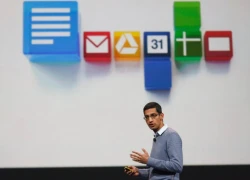 Các ứng dụng cơ bản cho iPhone tốt nhất được cập bến Appstore gần đây hầu hết là từ Google. Google mới đây đã phát hành hoặc phát hành lại một loạt các ứng dụng được hâm mộ trên thiết bị của Apple. Hãng cũng đang tuyển dụng thêm các lập trình viên của Apple, trong nỗ lực lôi kéo người dùng Apple...
Các ứng dụng cơ bản cho iPhone tốt nhất được cập bến Appstore gần đây hầu hết là từ Google. Google mới đây đã phát hành hoặc phát hành lại một loạt các ứng dụng được hâm mộ trên thiết bị của Apple. Hãng cũng đang tuyển dụng thêm các lập trình viên của Apple, trong nỗ lực lôi kéo người dùng Apple...
 Các thương hiệu lớn Trung Quốc rủ nhau rời xa Android?08:38
Các thương hiệu lớn Trung Quốc rủ nhau rời xa Android?08:38 iPhone có một tính năng không phải ai cũng biết00:36
iPhone có một tính năng không phải ai cũng biết00:36 Câu chuyện thú vị về bài hát khiến Windows 'đứng hình'02:25
Câu chuyện thú vị về bài hát khiến Windows 'đứng hình'02:25 Lý do bất ngờ khiến Windows 7 khởi động chậm chạp06:56
Lý do bất ngờ khiến Windows 7 khởi động chậm chạp06:56 Canh bạc AI của Apple nhằm 'hạ bệ' Samsung08:44
Canh bạc AI của Apple nhằm 'hạ bệ' Samsung08:44 Vì sao pin smartphone Android kém hơn sau khi cập nhật phần mềm02:20
Vì sao pin smartphone Android kém hơn sau khi cập nhật phần mềm02:20 Windows 11 chiếm bao nhiêu dung lượng ổ cứng?01:07
Windows 11 chiếm bao nhiêu dung lượng ổ cứng?01:07 5 điều nhà sản xuất smartphone không nói cho người mua08:58
5 điều nhà sản xuất smartphone không nói cho người mua08:58 One UI 7 đến với dòng Galaxy S2103:50
One UI 7 đến với dòng Galaxy S2103:50Tiêu điểm
Tin đang nóng
Tin mới nhất

Apple phát triển công nghệ hỗ trợ điều khiển thiết bị bằng tín hiệu não
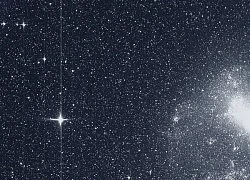
Các nhà thiên văn Australia phát hiện 5 hành tinh mới

Người dùng điện thoại Android sẽ được nâng cấp tính năng chống lừa đảo
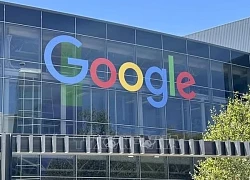
Google DeepMind công bố AI khoa học 'đột phá'
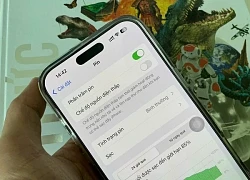
Apple dùng AI cải thiện thời gian sử dụng pin cho iPhone

Robot hình người của Trung Quốc 'bắt chước' vươn vai như con người

One UI 7 đến với dòng Galaxy S21

One UI 7 là dấu chấm hết cho Galaxy A14
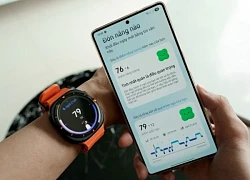
Galaxy AI trên Galaxy S25 series đồng hành cùng người trẻ cải thiện giấc ngủ

Tại sao iPhone không sử dụng quạt làm mát?

Đột phá với tấm pin năng lượng mặt trời làm từ vật liệu không ngờ

Hơn 40 lỗ hổng được phát hiện trong diễn tập thực chiến an ninh mạng toàn quốc lần đầu
Có thể bạn quan tâm

Cô gái bị đánh gục trong quán cà phê ở TPHCM yêu cầu bồi thường 900 triệu
Pháp luật
23:54:10 15/05/2025
Ông Trump tới UAE thúc đẩy tham vọng AI của quốc gia vùng Vịnh
Thế giới
23:54:03 15/05/2025
Phim điện ảnh "Dế Mèn" tung trailer chính thức: Đậm chất Việt, đầy kịch tính
Phim việt
23:30:48 15/05/2025
Wren Evans được bênh vực nhưng lý do nghe lạ lắm!
Nhạc việt
23:24:45 15/05/2025
Diễn viên Cường Phạm qua đời ở tuổi 31 vì căn bệnh hiếm gặp
Sao việt
23:10:57 15/05/2025
Xét xử nóng: Hwang Jung Eum thừa nhận biển thủ hơn 4,3 tỷ won của công ty để đầu tư tiền ảo
Sao châu á
23:04:07 15/05/2025
Vừa mở miệng bàn chuyện chia tài sản, bố chồng đã nổi nóng đập bàn, tuyên bố một câu sắc lạnh
Góc tâm tình
22:56:08 15/05/2025
Hai học sinh đuối nước tử vong khi tắm suối
Tin nổi bật
22:52:44 15/05/2025
Jennifer Lopez gặp sự cố trước Lễ trao giải Âm nhạc Mỹ
Nhạc quốc tế
22:40:48 15/05/2025
Justin Bieber nợ quản lý cũ gần 230 tỉ đồng
Sao âu mỹ
22:34:03 15/05/2025
 Mọi người nghĩ việc đeo Google Glass trên phố là “rất cool”
Mọi người nghĩ việc đeo Google Glass trên phố là “rất cool” 7 ý tưởng giao diện thú vị dành cho Apple iOS 7
7 ý tưởng giao diện thú vị dành cho Apple iOS 7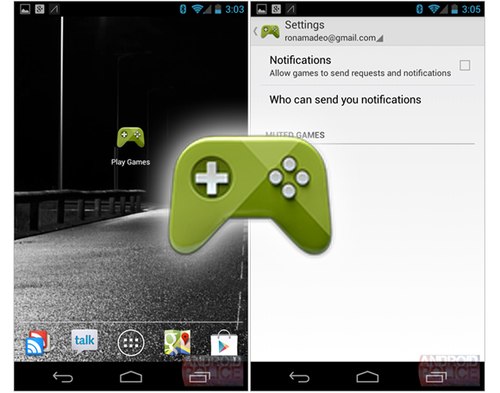

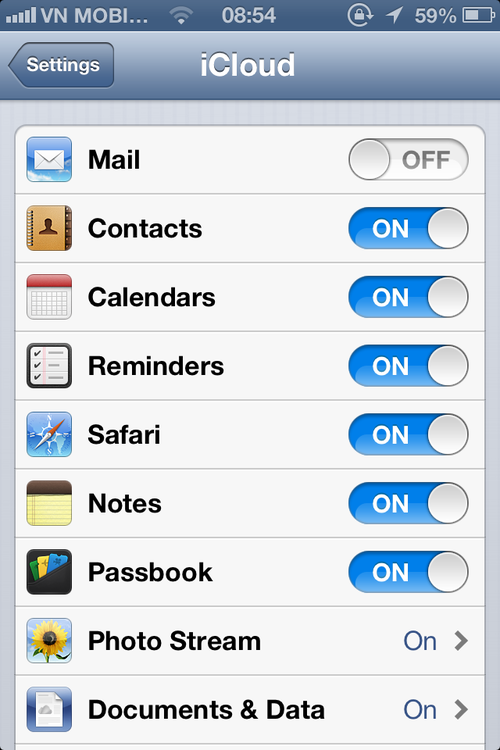
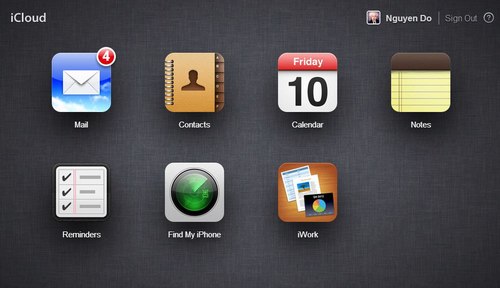
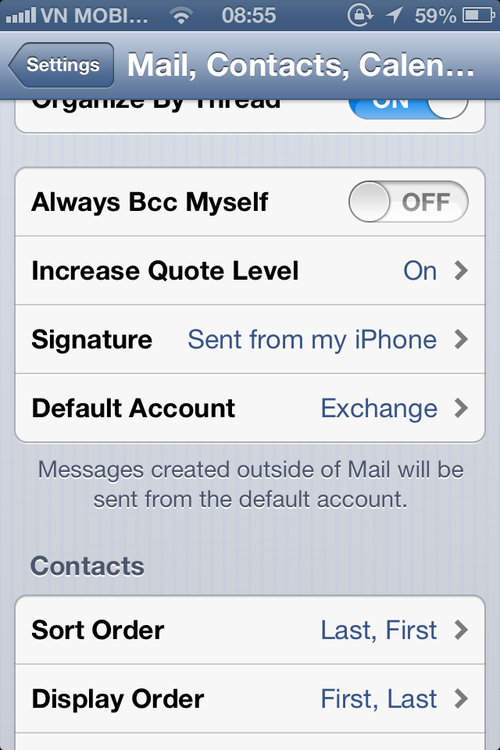
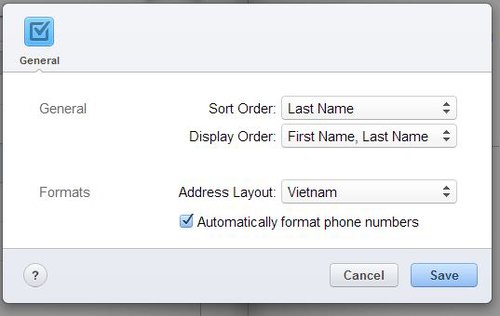
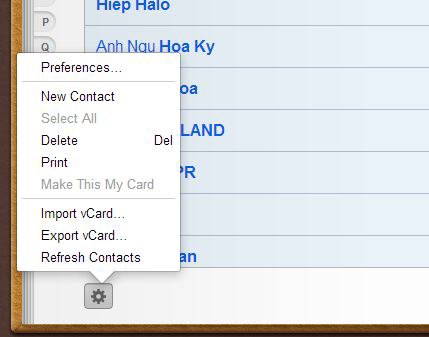
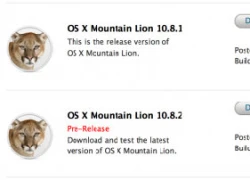 Apple ra Mac OS 10.8.2 cho lập trình viên hỗ trợ Facebook, iMessages
Apple ra Mac OS 10.8.2 cho lập trình viên hỗ trợ Facebook, iMessages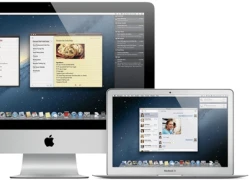 OS X Mountain Lion có bản Golden Master
OS X Mountain Lion có bản Golden Master Hàng triệu máy tính gặp nguy hiểm vì bo mạch chủ Asus
Hàng triệu máy tính gặp nguy hiểm vì bo mạch chủ Asus Ngân hàng đẩy mạnh ứng dụng công nghệ số:Tăng cạnh tranh, nâng hiệu quả
Ngân hàng đẩy mạnh ứng dụng công nghệ số:Tăng cạnh tranh, nâng hiệu quả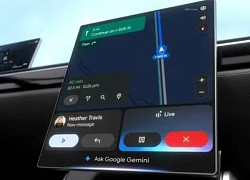 Google sẽ tích hợp Gemini vào các ô tô có hệ điều hành android
Google sẽ tích hợp Gemini vào các ô tô có hệ điều hành android Sắp được dùng internet vệ tinh Starlink tại Việt Nam
Sắp được dùng internet vệ tinh Starlink tại Việt Nam GS.TSKH Hồ Sĩ Thoảng: Khoa học công nghệ có vai trò mở đường, tạo đột phá
GS.TSKH Hồ Sĩ Thoảng: Khoa học công nghệ có vai trò mở đường, tạo đột phá Nỗi ám ảnh thời lượng pin iPhone sẽ biến mất nhờ iOS 19
Nỗi ám ảnh thời lượng pin iPhone sẽ biến mất nhờ iOS 19 Lần đầu chụp được ảnh cực quang trên sao Hỏa
Lần đầu chụp được ảnh cực quang trên sao Hỏa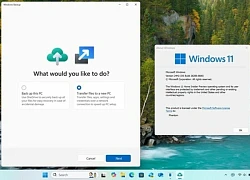 Sắp có ứng dụng 'chuyển nhà' dễ dàng cho Windows 11
Sắp có ứng dụng 'chuyển nhà' dễ dàng cho Windows 11 Cô gái 2 lần sinh con cho "thầy ông nội" mất tích bí ẩn, giống hệt Diễm My?
Cô gái 2 lần sinh con cho "thầy ông nội" mất tích bí ẩn, giống hệt Diễm My?
 Chồng Hồ Quỳnh Hương chính thức lộ mặt, danh tính khiến cộng đồng mạng dậy sóng
Chồng Hồ Quỳnh Hương chính thức lộ mặt, danh tính khiến cộng đồng mạng dậy sóng Ái nữ đắt giá nhất showbiz, được nam thần hạng A chi 1665 tỷ để nâng niu
Ái nữ đắt giá nhất showbiz, được nam thần hạng A chi 1665 tỷ để nâng niu Ở tuổi U80, tài tử "Tây du ký" muốn có con với bạn gái kém 40 tuổi
Ở tuổi U80, tài tử "Tây du ký" muốn có con với bạn gái kém 40 tuổi
 Người bị truy nã ra đầu thú sau khi xem tin đăng trên Báo Thanh Niên
Người bị truy nã ra đầu thú sau khi xem tin đăng trên Báo Thanh Niên Lý Nhã Kỳ làm phù dâu, tuyên bố bất ngờ trong lễ cưới Hồ Quỳnh Hương
Lý Nhã Kỳ làm phù dâu, tuyên bố bất ngờ trong lễ cưới Hồ Quỳnh Hương
 Gia tộc Kim Sơn mà CEO nương tựa ở rể: 3 thế hệ tài giỏi, cực kín tiếng
Gia tộc Kim Sơn mà CEO nương tựa ở rể: 3 thế hệ tài giỏi, cực kín tiếng
 Hoa hậu Ý Nhi nịnh dì Ly Miss World vẫn out top 20 tức tưởi, bị bạn trai "hại"?
Hoa hậu Ý Nhi nịnh dì Ly Miss World vẫn out top 20 tức tưởi, bị bạn trai "hại"? BYT tiếp tục thu hồi hàng giả, DDVS dầu gội nhập khẩu lên 'thớt' nguy cơ ung thư
BYT tiếp tục thu hồi hàng giả, DDVS dầu gội nhập khẩu lên 'thớt' nguy cơ ung thư Sốc: Hơn 11 diễn viên - ca sĩ lần lượt bị bắt giữ trong cuộc truy quét nóng của cảnh sát
Sốc: Hơn 11 diễn viên - ca sĩ lần lượt bị bắt giữ trong cuộc truy quét nóng của cảnh sát Danh ca Ngọc Sơn tiễn biệt doanh nhân Hồ Nhân: "Bạn nhắn tôi, kiếp sau mãi là anh em"
Danh ca Ngọc Sơn tiễn biệt doanh nhân Hồ Nhân: "Bạn nhắn tôi, kiếp sau mãi là anh em" NASA đã tính toán xong chính xác thời điểm thế giới sẽ tận thế
NASA đã tính toán xong chính xác thời điểm thế giới sẽ tận thế TPHCM có số mắc Covid-19 nhiều nhất cả nước
TPHCM có số mắc Covid-19 nhiều nhất cả nước